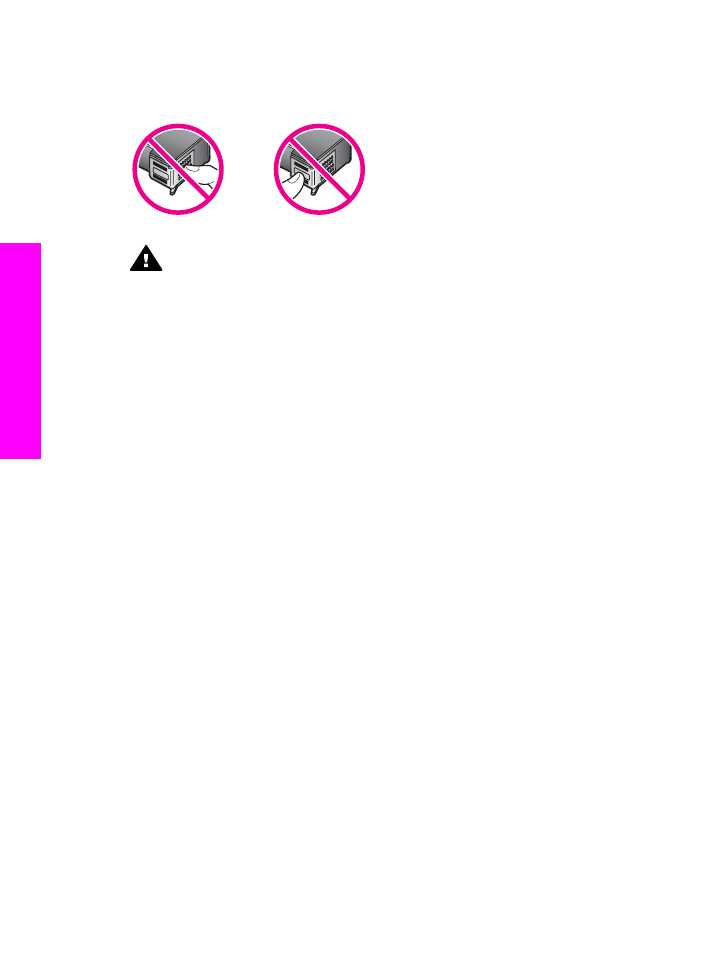
カートリッジの注文
を参照してください。
HP all-in-one 用
のプリント
カートリッジを注文するときは、
www.hp.com/jp/hho
を参照して
ください。ページ上のオンラインストアをクリックします。
プリント
カートリッジを交換するには
1
HP all-in-one の電源がオンになっていることを確認します。
第
14 章
134
HP Officejet 6200 series all-in-one
HP all-in-one
のメンテナンス
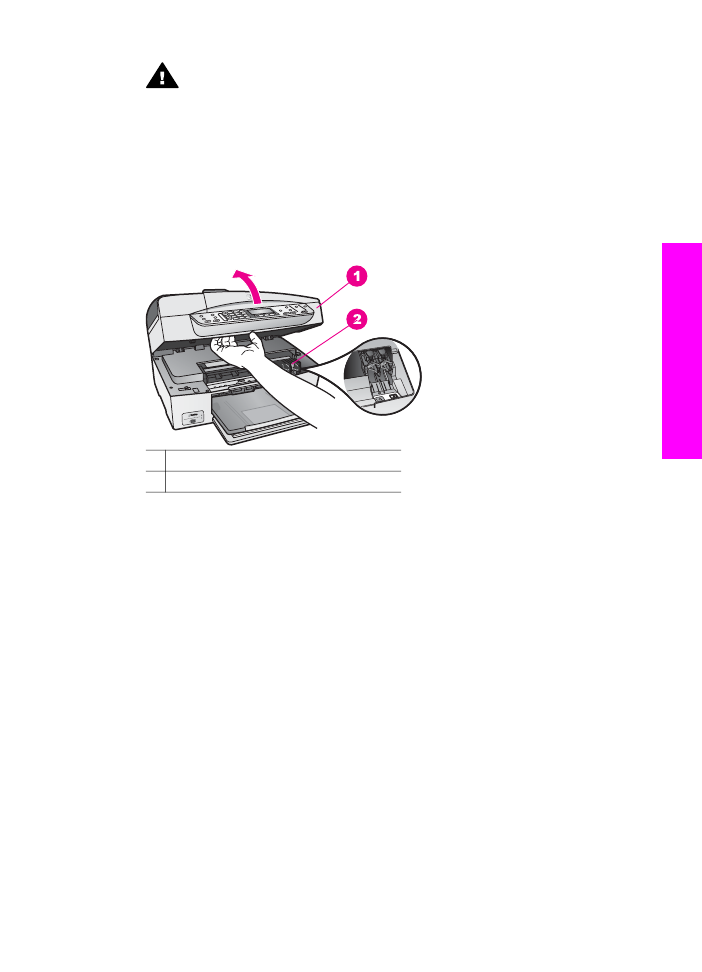
警告
プリント
カートリッジを交換する場合、HP all-in-one の電
源がオフになっていると、プリント
キャリッジのアクセス ドアを
開けても、
HP all-in-one 内のプリント カートリッジの固定は解除
されません。プリント
カートリッジが右側の交換位置に移動して
いない状態で取り外しを試みると、
HP all-in-one が損傷すること
があります。
2
プリント
キャリッジのアクセス ドアを本体前面の中央から持ち上げて、
所定の位置で止まるまで開きます。
プリント
キャリッジが HP all-in-one の右端に移動します。
1 プリント キャリッジのアクセス ドア
2 プリント キャリッジ
3
プリント
キャリッジが停止して静かになってから、プリント カートリッ
ジを静かに押して外します。
カラー
プリント カートリッジを交換する場合は、左側のスロットからプ
リント
カートリッジを取り外します。
黒またはフォト
プリント カートリッジを交換する場合は、右側のスロッ
トからプリント
カートリッジを取り外します。
ユーザー
ガイド
135
HP all-in-one
のメンテナンス
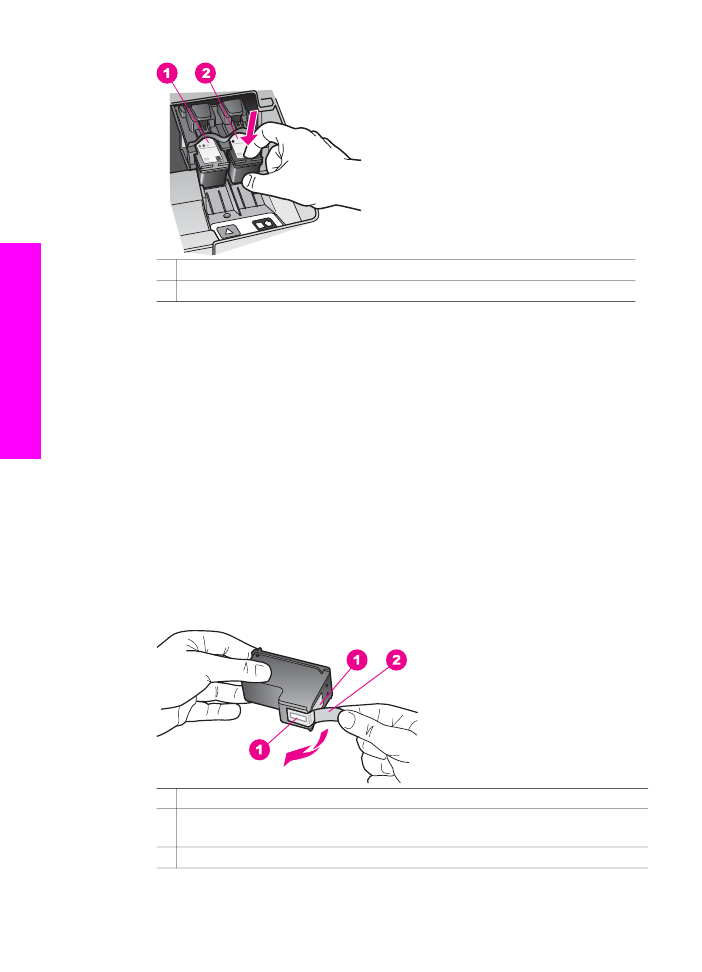
1 カラー プリント カートリッジのプリント カートリッジ スロット
2 黒およびフォト プリント カートリッジのプリント カートリッジ スロット
4
プリント
カートリッジを手前に引き、スロットから外します。
5
黒プリント
カートリッジを取り外してフォト プリント カートリッジを
取り付ける場合には、取り外した黒プリント
カートリッジをプリント カ
ートリッジ
ケースに入れて保存してください。詳細については、
プリン
ト
カートリッジ ケースの使用
を参照してください。
インク残量の低下やインク切れが原因でプリント
カートリッジを交換す
る場合、プリント
カートリッジをリサイクルしてください。HP のイン
クジェット消耗品リサイクル
プログラムは多くの国/地域で利用可能であ
り、これを使用すると使用済みのプリント
カートリッジを無料でリサイ
クルすることができます。詳細については、以下の
Web サイトを参照し
てください。
www.hp.com/hpinfo/globalcitizenship/environment/recycle/inkjet.html
6
新しいプリント
カートリッジを包装からあけた後、黒いプラスチックの
部分以外に触れないように注意して、ピンクのつまみからプラスチック
テープをゆっくりはがします。
1 銅色の接点
2 ピンクのつまみの付いたプラスチック テープ (取り付ける前にはがしてくだ
さい
)
3 テープの下にあるインク ノズル
第
14 章
136
HP Officejet 6200 series all-in-one
HP all-in-one
のメンテナンス
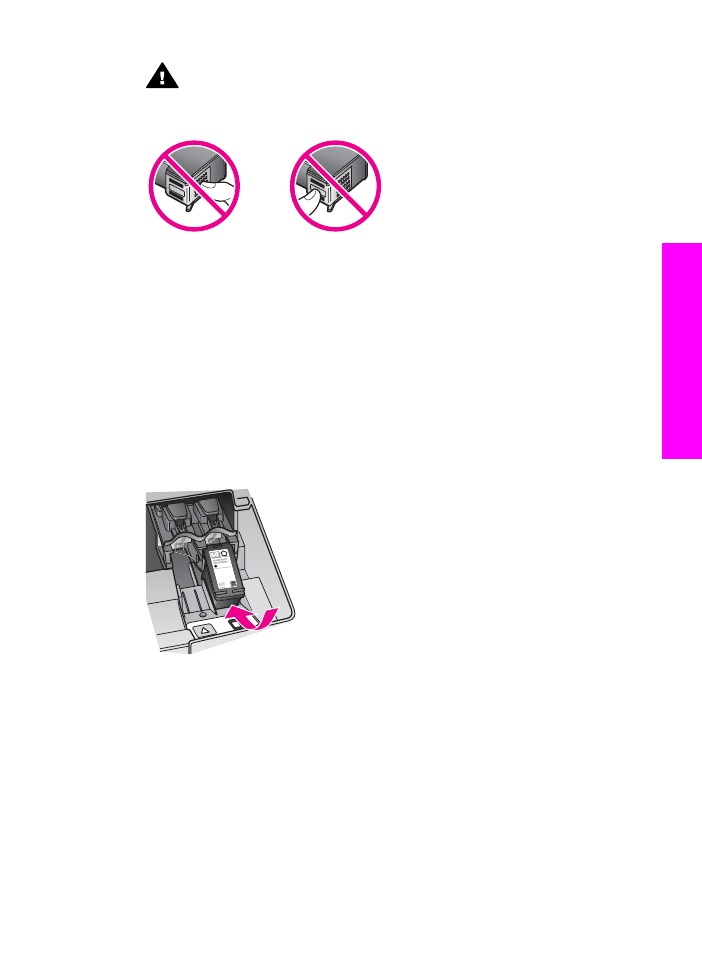
注意
銅色の接点やインク
ノズルにはさわらないでください。こ
の部分に手を触れると、目詰まり、インクの吹き付け不良、およ
び電気的な接触不良が発生することがあります。
7
新しいプリント
カートリッジを、空きスロットにスライドさせながら取
り付けます。きちんとはまるまでプリント
カートリッジを押し込んでく
ださい。
取り付けるプリント
カートリッジのラベルに白い三角形が付いている場
合は、プリント
カートリッジを左側のスロットにスライドさせながら取
り付けます。スロットのラベルは緑色で、白色の三角形が付いていま
す。
取り付けるプリント
カートリッジのラベルに白い四角形または五角形が
付いている場合は、プリント
カートリッジを右側のスロットにスライド
させながら挿入します。スロットのラベルは黒色で、白色の四角形およ
び五角形が付いています。
8
プリント
キャリッジのアクセス ドアを閉じます。
ユーザー
ガイド
137
HP all-in-one
のメンテナンス
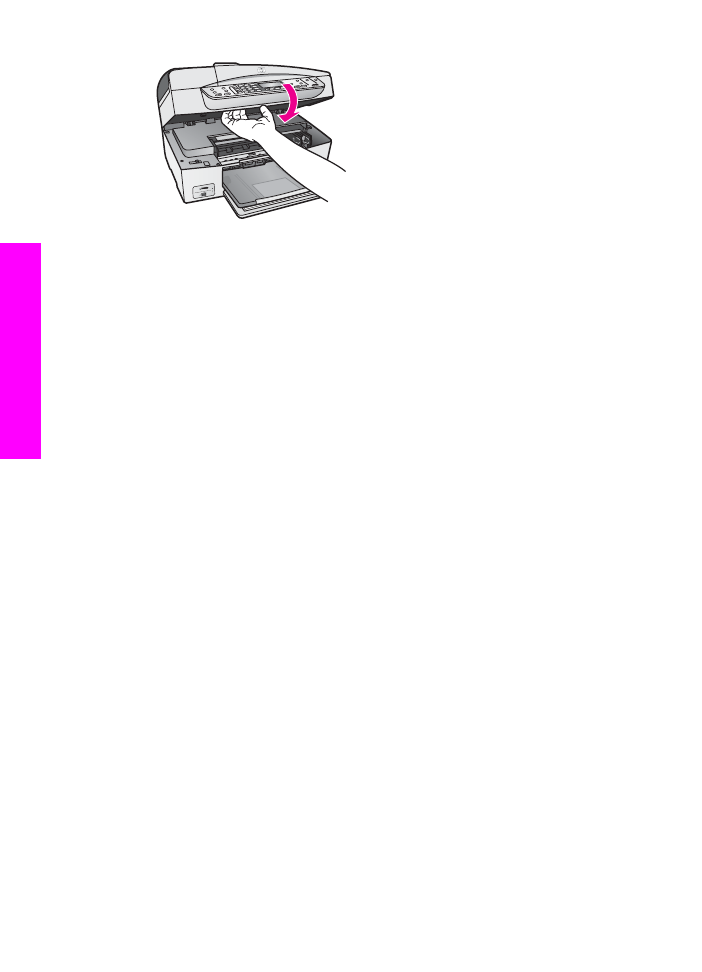
フォト